Làm cách nào để thay đổi chữ ký cho email Văn bản thuần túy trong Outlook?
Giả sử bạn đã thiết kế một chữ ký hiển thị hoàn hảo trong các email HTML trong Outlook. Tuy nhiên, khi chèn chữ ký trong email Văn bản thuần túy, các định dạng văn bản, hình ảnh và siêu liên kết bị mất như ảnh chụp màn hình dưới đây. Vậy làm cách nào bạn có thể thay đổi chữ ký chỉ cho các email Văn bản thuần túy mà không ảnh hưởng đến chữ ký đó trong các email HTML? Bài viết này sẽ hướng dẫn bạn khắc phục sự cố này.
Thay đổi chữ ký cho email Văn bản thuần túy trong Outlook
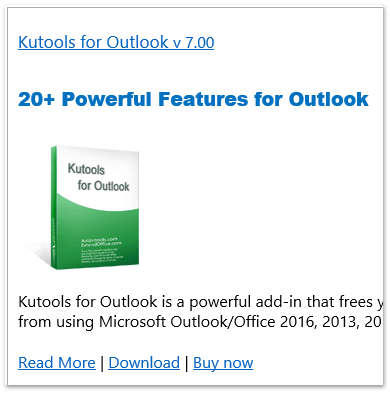
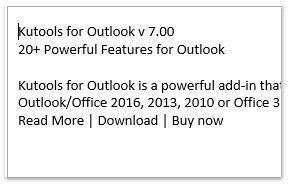
- Gửi email tự động với Auto CC / BCC, Tự động chuyển tiếp theo quy định; gửi Tự động trả lời (Vắng mặt) mà không cần máy chủ trao đổi...
- Nhận lời nhắc như Cảnh báo BCC khi trả lời tất cả khi bạn đang ở trong danh sách BCC và Nhắc nhở khi thiếu tệp đính kèm để quên các tệp đính kèm...
- Cải thiện hiệu quả email với Trả lời (Tất cả) kèm tệp đính kèm, Tự động thêm lời chào hoặc ngày và giờ vào chữ ký hoặc chủ đề, Trả lời nhiều emailhữu ích. Cảm ơn !
- Hợp lý hóa việc gửi email với Thu hồi email, Công cụ đính kèm (Nén tất cả, Tự động lưu tất cả...), Loại bỏ các bản saovà Báo cáo nhanhhữu ích. Cảm ơn !
 Thay đổi chữ ký cho email Văn bản thuần túy trong Outlook
Thay đổi chữ ký cho email Văn bản thuần túy trong Outlook
Để thay đổi chữ ký Outlook chỉ dành cho email Văn bản thuần túy, vui lòng thực hiện như sau:
1. Trong Outlook, hãy nhấp vào Tập tin > Các lựa chọn để mở hộp thoại Tùy chọn Outlook.
2. Trong hộp thoại Tùy chọn Outlook, hãy nhấp vào email trong thanh bên trái, sau đó nhấp vào Chữ ký nút với giữ Ctrl Chìa khóa. Xem ảnh chụp màn hình:
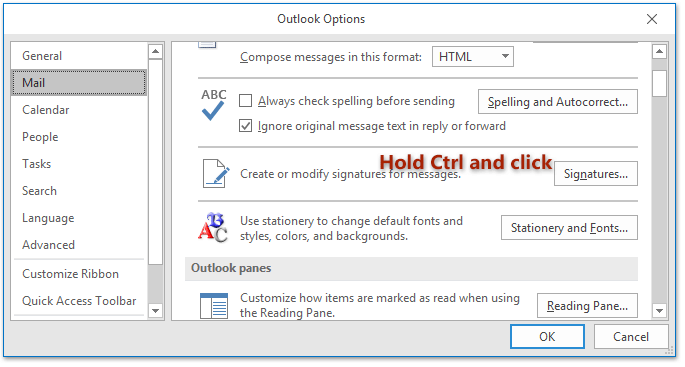
Bây giờ thư mục chứa tất cả các tệp chữ ký Outlook đang mở. Vui lòng đóng hộp thoại Tùy chọn Outlook.
3. Nhấp đúp để mở tệp văn bản của chữ ký được chỉ định mà bạn chỉ muốn thay đổi cho các email văn bản thuần túy.
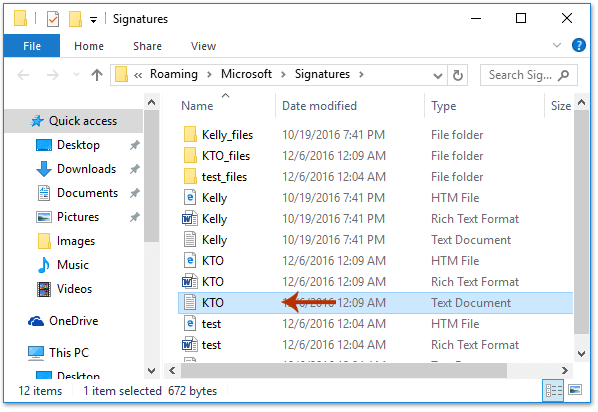
4. Bây giờ tệp văn bản của chữ ký được chỉ định đang mở, vui lòng thay đổi nó khi bạn cần, lưu các thay đổi và đóng nó. Xem ảnh chụp màn hình:
 |
 |
|
|
Kể từ bây giờ, khi bạn chèn chữ ký được chỉ định vào email văn bản thuần túy, nó sẽ hiển thị như những gì bạn đã thay đổi trong tệp văn bản như ảnh chụp màn hình bên dưới. Tuy nhiên, chữ ký sẽ vẫn hiển thị trong email HTML và email văn bản đa dạng thức như trước đây.

 Bài viết liên quan
Bài viết liên quan
Công cụ năng suất văn phòng tốt nhất
Kutools cho Outlook - Hơn 100 tính năng mạnh mẽ để tăng cường Outlook của bạn
📧 Tự động hoá email: Vắng Mặt (Có sẵn cho POP và IMAP) / Lên lịch gửi email / Tự động CC/BCC theo quy định khi gửi Email / Tự động chuyển tiếp (Quy tắc nâng cao) / Tự động thêm lời chào / Tự động chia email nhiều người nhận thành các tin nhắn riêng lẻ hữu ích. Cảm ơn !
📨 Quản lý email: Dễ dàng thu hồi email / Chặn email lừa đảo theo chủ đề và những người khác / Xóa các email trùng lặp / Tìm Kiếm Nâng Cao / Hợp nhất các thư mục hữu ích. Cảm ơn !
📁 Tệp đính kèm chuyên nghiệp: Lưu hàng loạt / Tách hàng loạt / Nén hàng loạt / Tự động lưu / Tự động tách / Tự động nén hữu ích. Cảm ơn !
🌟 Giao diện ma thuật: 😊Thêm nhiều biểu tượng cảm xúc đẹp và thú vị hơn / Tăng năng suất Outlook của bạn với chế độ xem theo thẻ / Thu nhỏ Outlook thay vì đóng hữu ích. Cảm ơn !
👍 Kỳ quan chỉ bằng một cú nhấp chuột: Trả lời tất cả bằng tệp đính kèm đến / Email chống lừa đảo / 🕘Hiển thị múi giờ của người gửi hữu ích. Cảm ơn !
👩🏼🤝👩🏻 Danh bạ & Lịch: Thêm hàng loạt liên hệ từ các email đã chọn / Chia nhóm liên hệ thành các nhóm riêng lẻ / Xóa lời nhắc sinh nhật hữu ích. Cảm ơn !
Trên 100 tính năng Chờ đợi sự khám phá của bạn! Bấm vào đây để khám phá thêm.


